Come creare una cartella
Se hai acquistato un PC e non sai come creare una cartella in questa guida ti spiego come fare. Le cartelle sono importantissime per tenere in modo ordinato i file creati, copiati o scaricati da internet sul Computer. Buona norma è così come nella vita reale, tenere le nostre cose ordinate per poi riprenderle al momento opportuno.
Sarà molto facile trovare un file musicale anche a distanza di tempo sapendo che lo trovi nella cartella audio; non credi? In questo modo si riuscirà subito ad individuare il file da altre cartelle usate per foto, documenti, video eccetera.
Possiamo creare una nuova cartella all’interno di una già esistente per un’ archiviazione più organizzata e dettagliata dei nostri file; in questo modo si ha una gestione migliore dei files. Un esempio di sottocartelle (cartelle create all’interno di altre) potrebbe essere quella delle immagini; dove noi allochiamo tutte le nostre foto in cartelle per data, creando nuove cartelle (contenitori) di anno in anno con progressività.
Creare una cartella su PC Windows
Se non sai come creare una cartella con Windows sappi che puoi farlo in tre modi diversi. A combinazione di tasti premi (CTRL + SHIFT + N) digita il nome e premi invio; mentre con il mouse:
- fai clic con il tasto destro del mouse o del Touchpad se usi un portatile per aprire il menu contestuale
- seleziona la voce nuovo per aprire il sotto menu e clicca su cartella con il tasto sinistro
- assegna un etichetta di rifermento altrimenti provvederà il sistema operativo, attribuendo questa nomenclatura (Nuova cartella).
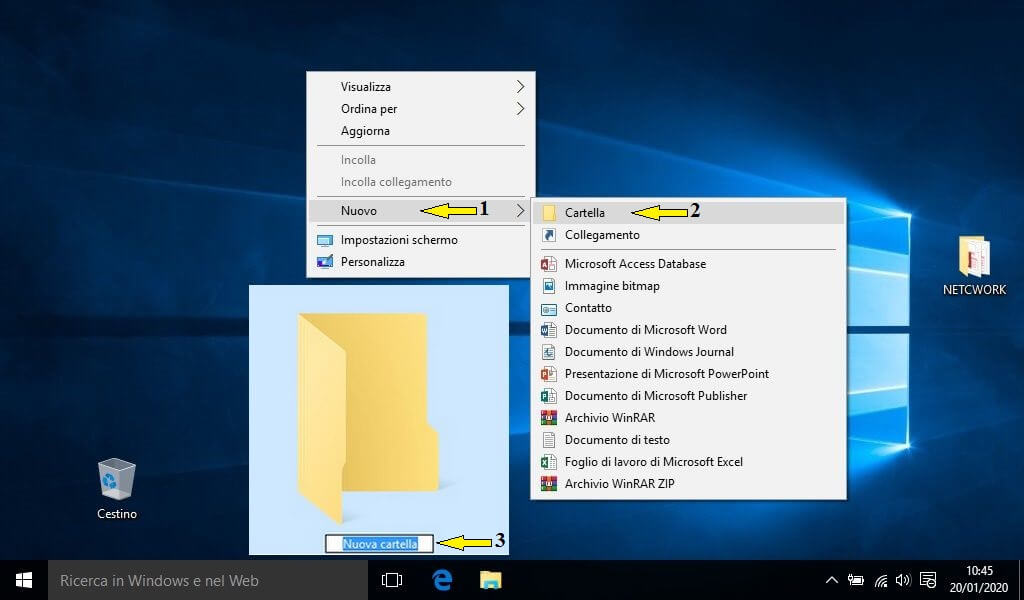
Il sistema operativo attribuirà una numerazione progressiva a tutte le altre cartelle create senza assegnare un nome; quindi se creiamo una nuova cartella verrà nominata (Nuova cartella 2) se l’ operazione sarà effettuata nella stessa directory; altrimenti ripartirà da capo.
Creare cartelle dal CMD di Windows
Se desideri creare una cartella a linea di comando dal terminale di Windows detto anche (CMD o Prompt dei comandi) “stile Linux” per intenderci; ecco cosa fare:
- Premi i tasti di Windows + R contemporaneamente.
- digita CMD e premi il tasto Invio nella finestra di Esegui.
- Scrivi il comando MKDIR (forma estesa) oppure abbreviata con MD + nome cartella e premi il tasto Invio.
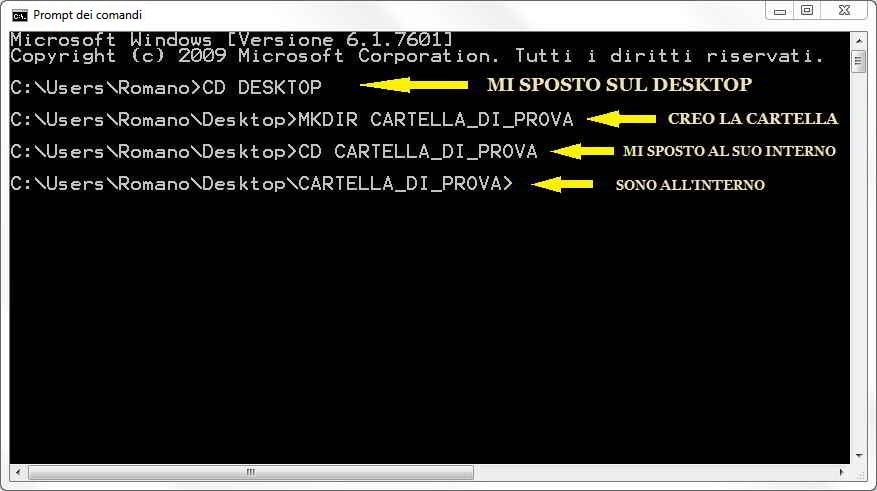
Per eliminare una cartella da terminale basta utilizzare il comando RMDIR (Remove Directory) seguita dal nome; oppure la forma abbreviata RD.
Come creare una cartella su PC Linux Ubuntu
Se hai un PC con sistema operativo Linux Ubuntu e vuoi creare una cartella, così come in Windows puoi farlo con il mouse, a combinazione di tasti e dal terminale. Con il mouse:
- Fai click con il tasto destro del mouse per aprire il menu contestuale.
- Clicca con il tasto sinistro su Crea una cartella.
- Assegna il nome alla cartella e premi il tasto Invio.
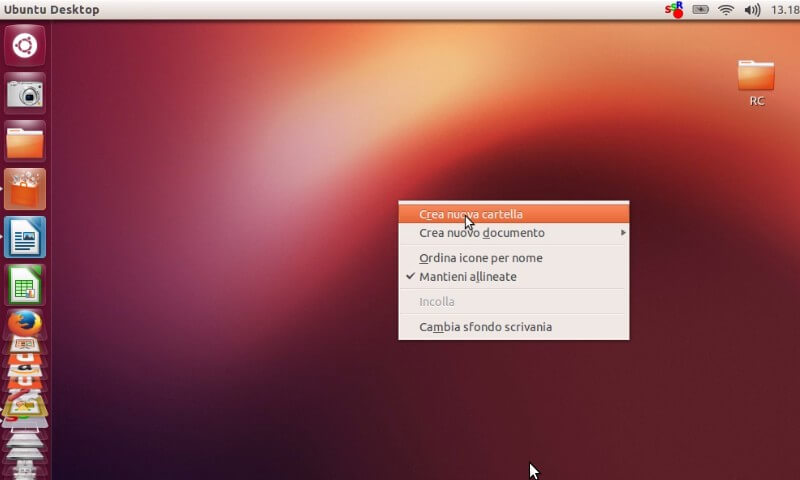
Per creare una cartella su Linux Ubuntu da tastiera puoi usare la combinazione di tasti (SHIFT + CTRL+ N) poi assegna un nome di riferimento e premi il tasto Invio.
Creare una cartella dal terminale di Ubuntu
Gli utenti Linux utilizzano spesso il termine ed hanno fama di essere degli smanettoni; quindi prima che tu ti ponga la domanda (come creare una cartella dal terminale di Linux) ecco la procedura,
- Clicca sul pulsante Home di Ubuntu che trovi in prima posizione nel menu, poi digita Terminale nella casella di ricerca e premi su Invio.
- Digita dalla tastiera il comando LS e premi Invio per stampare a schermo file e cartelle.
- Utilizza il comando CD (nome directory) e premi Invio per spostarti tra le cartelle.
- Digita MKDIR che sta per (Make Directory) seguito dal nome e premi invio per creare la cartella.
Se ti interessa aprire il terminale da tastiera sappi che nella maggior parte dei casi la combinazione di tasti è (Ctrl + Alt + T); altrimenti puoi creare una scorciatoia dalle impostazioni di tastiera.
Come creare cartelle su MacOS
Creare una nuova cartella su Mac è molto semplice; possiamo farlo sia con il mouse che con la tastiera esattamente come su PC Windows e Linux. Iniziamo vedendo come creare una cartella su MacOS con il mouse; poi da tastiera ed infine da veri smanettoni anche dal terminale, quindi:
- Fai click con il tasto destro del mouse per aprire il menu di scelta rapida.
- Tra le opzioni fai click con il tasto sinistro su Nuova cartella
- Inserisci un etichetta di riferimento (es. Audio per i file musicali).
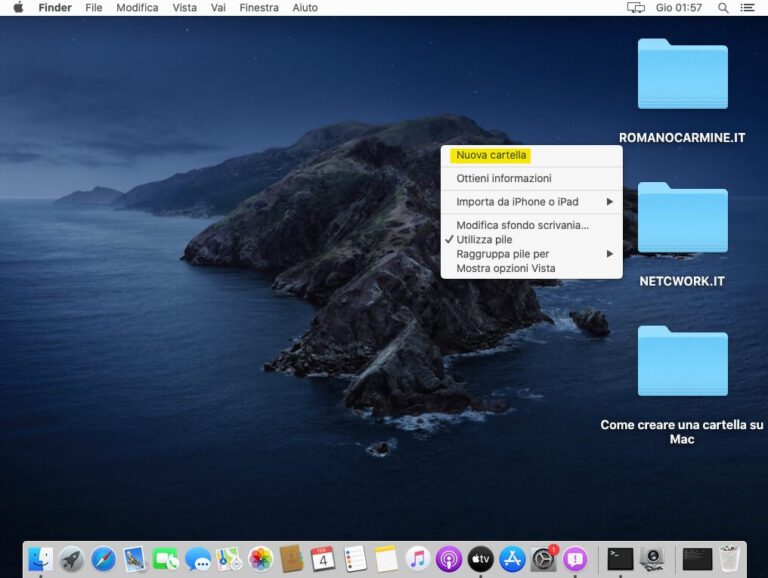
Per creare una cartella, oltre al mouse; puoi farlo anche utilizzando la tastiera premendo i tasti (Shift + Command + N).
Dal terminale
Alternativa pratica e veloce tipica da “smanettoni” è la possibilità di usare il terminale del Mac anche per creare cartelle proprio come in Linux; però inizialmente dubito che possa servirti a qualcosa se non a complicarti la vita ma è bene sapere che esiste la possibilità di creare le tue cartelle a linea di comando. Per aprire una finestra del terminale e creare una cartella su Mac:
- Con la punta del mouse fai click con il tasto sinistro del mouse su “Vai” e tra le opzioni clicca su Utility.
- Nella finestra che si apre fai click sempre con con il tasto sinistro su Terminale.
- Digita LS e premi invio per visualizzare a schermo tutte le directory.
- Dai il comando MKDIR; assegna una (etichetta) e premi invio.
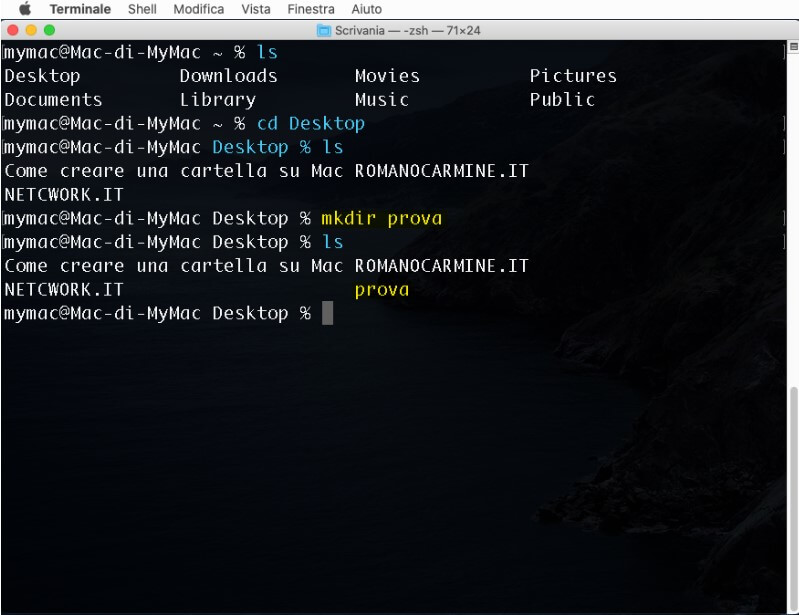
Fatto! A questo punto sai come si crea una cartella su MacOS X per organizzare i file sul tuo Mac. Per spostarti in avanti digita cd seguito dal nome directory + invio e “cd ..” per tornare indietro; mentre (cd ~ +Invio) per ritornare alla root; per chiudere il terminale dai il comando EXIT oppure fai click con il tasto sinistro del mouse sul pallino di colore rosso. Adesso che sai “come creare una cartella” da PC e Mac e potrai ordinare i file che hai sparso in ogni dove sul tuo computer; tuttavia se hai Windows e ti serve ulteriore aiuto, puoi consultare questo video che ti chiarirà ogni dubbio.